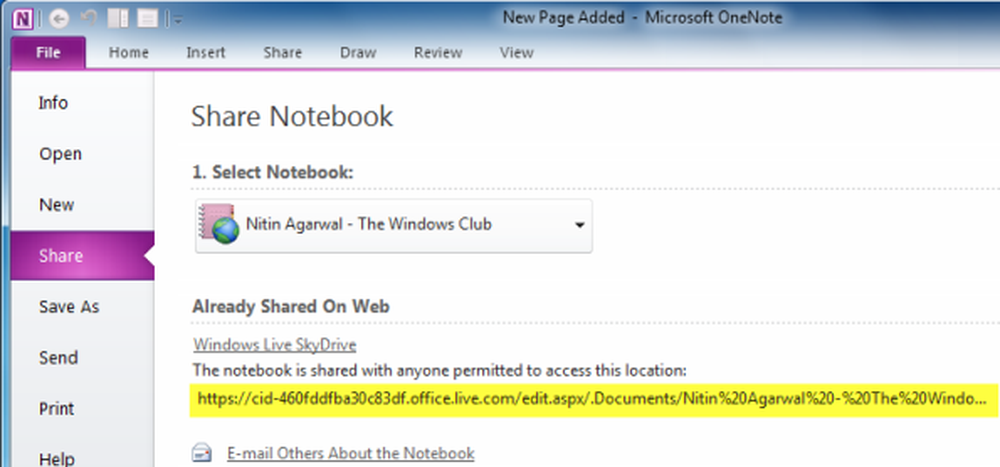Come condividere Windows 8 Apps con altri account utente

Devi essere l'amministratore di sistema e utilizzare il tuo account per acquistare app. Quindi, ad esempio se sei genitore e stai creando account per i tuoi figli.
Aggiungi un account utente a Windows 8
Prima di configurare le opzioni di condivisione delle app, devi aggiungere un utente se non lo hai già fatto. Puoi impostarli con il loro account Microsoft, oppure puoi creare un account locale.

Se è l'account di tuo figlio, potresti voler controllare l'opzione per attivare Family Safety.

Condividi Windows 8 Apps
Per condividere le app, accedere all'account appena creato e avviare Windows Store. Una volta avviato, utilizza la scorciatoia da tastiera WinKey + I per aprire Impostazioni e fare clic sul tuo account.

Quindi fare clic sul pulsante Cambia utente.

O se si tratta di un account locale, fai clic su Accedi. Quindi accedere con le credenziali dell'account Windows.

Dovrai anche attivare "Chiedi sempre la password quando acquisti un'app" in modo che nessuna app possa essere acquistata senza la tua password.

Ora puoi scaricare le tue app sull'account utente con cui hai effettuato l'accesso. Colpire WinKey + Z quindi seleziona Le tue app.

Ora puoi selezionare le app di Windows 8 che desideri installare dal tuo account, incluse le app che hai installato su altri sistemi.

Una cosa da tenere a mente con questo è, se si installa una nuova app con il proprio account, non si sincronizza automaticamente con gli altri. Quindi dovrai seguire la procedura ogni volta che desideri condividere nuove app.
Inoltre, le app per Xbox come Xbox Music, Video e Games in Windows 8 non sono collegate a Windows Store. Microsoft continua a perfezionare il modello "One Login Rule them All" e ci sono molte opportunità con SkyDrive e tutte le nuove app e servizi.
Mi piacerebbe vedere la possibilità di approvare un altro account utente sotto il tuo, e quindi tutte le app che approvi per altri account verranno installate automaticamente. Spero che un giorno?